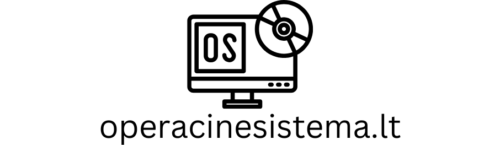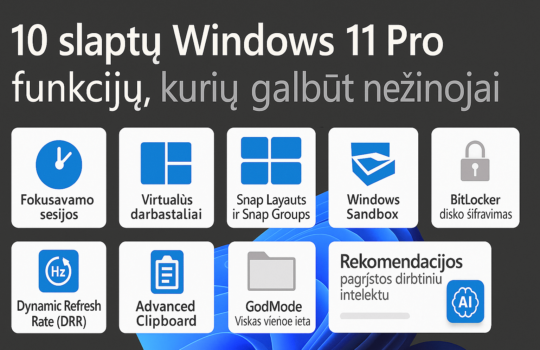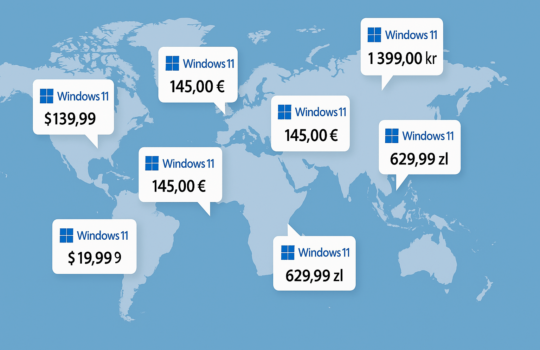Kodėl neveikia Wi-Fi kompiuteryje ir kaip tai sutvarkyti?
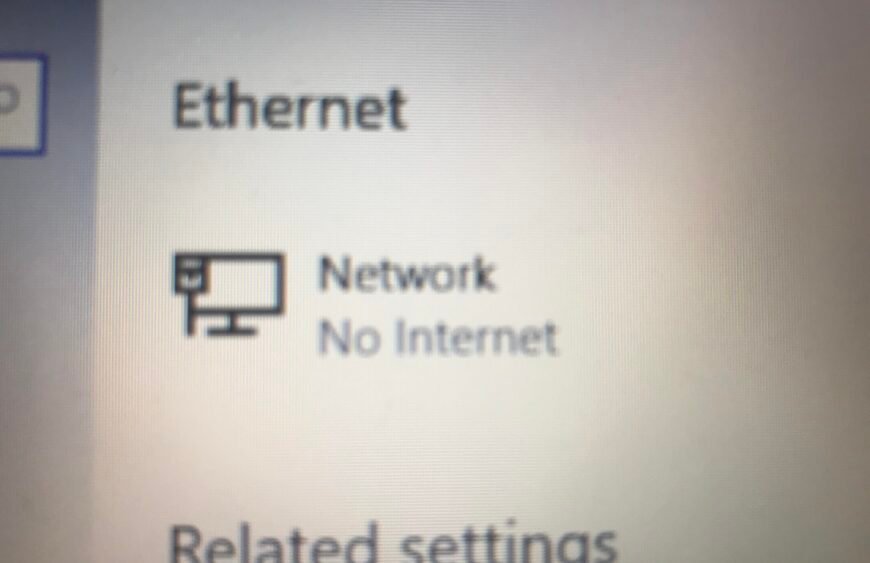
Wi-Fi ryšio problemos kompiuteryje – viena dažniausių techninių kliūčių, su kuria susiduria tiek namų, tiek biuro vartotojai. Kai neveikia internetas, prarandame prieigą prie svarbių darbo įrankių, pramogų ir komunikacijos priemonių. Dažniausiai Wi-Fi neveikia dėl tvarkyklių gedimų, neteisingų nustatymų ar tinklo konfigūracijos klaidų. Šiame straipsnyje pateikiame išsamius ir paprastus sprendimus, kurie padės atkurti nėra interneto ryšio problemą tiek Windows 10, tiek Windows 11 operacinėse sistemose.
Dažniausios priežastys, kodėl neveikia Wi-Fi
Prieš pradedant taisyti Wi-Fi ryšį, svarbu suprasti pagrindines priežastis, kodėl neveikia wifi kompiuteryje. Problemų diagnostika padeda greičiau rasti tinkamą sprendimą ir išvengti bereikalingų veiksmų, kurie gali dar labiau pakenkti sistemos stabilumui.
Išjungtas Wi-Fi adapteris
Viena paprasčiausių, bet dažniausiai nepastebimų priežasčių – netyčia išjungtas belaidžio ryšio adapteris. Windows sistemose Wi-Fi galima išjungti keliais būdais: fiziniais klavišais ant nešiojamojo kompiuterio korpuso, funkcijų klavišų kombinacija (pvz., Fn + F2) arba per sistemos nustatymus. Taip pat adapteris gali būti išjungtas įrenginio tvarkytuvėje (Device Manager) arba lėktuvo režime. Patikrinti adaptelio būseną galite spustelėję tinklo piktogramą užduočių juostoje – jei matote “Wi-Fi” mygtuką pilkos spalvos, tiesiog spustelėkite jį, kad įjungtumėte.
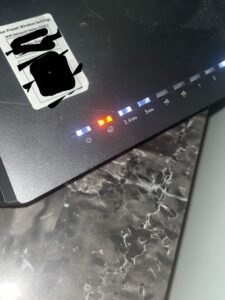
Sugadinta tinklo tvarkyklė
Tinklo tvarkyklės gedimai – viena pagrindinių priežasčių, kodėl Wi-Fi ryšys gali visiškai neveikti arba veikti nestabiliai. Tvarkyklės gali sugesti po nekorektiško Windows atnaujinimo, antivirusinės programos konfliktų ar netinkamo kompiuterio išjungimo. Problemą galima atpažinti pagal geltoną šauktuką šalia tinklo adapterio įrenginio tvarkytuvėje arba klaidos pranešimus bandant prisijungti prie tinklo. Kartais tvarkyklė gali būti nesuderinama su naujausia Windows versija, todėl reikia ieškoti atnaujintų versijų gamintojo svetainėje.
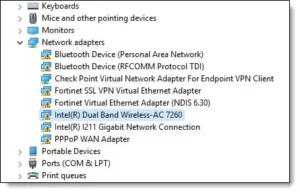
Windows atnaujinimų klaidos
Windows sistemos atnaujinimai, nors ir skirti pagerinti saugumą bei funkcionalumą, kartais sukelia netikėtų Wi-Fi ryšio problemų. Ypač dažnai tai nutinka po didelių funkcijų atnaujinimų, kai keičiasi tinklo valdymo architektūra. Atnaujinimai gali pakeisti tinklo nustatymus, nesuderinamus padaryti senesnius tvarkyklių modelius arba įdiegti klaidingus saugumo protokolus. Jei pastebėjote, kad nėra interneto ryšio iškart po Windows atnaujinimo, verta patikrinti atnaujinimų istoriją ir, jei reikia, grįžti prie ankstesnės sistemos versijos.
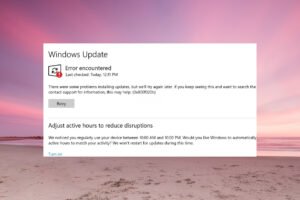
Kaip sutvarkyti Wi-Fi ryšį Windows 11
Windows 11 operacinė sistema siūlo keletą integruotų įrankių ir metodų Wi-Fi problemoms spręsti. Šie sprendimai išdėstyti nuo paprasčiausių iki sudėtingesnių, todėl rekomenduojame bandyti juos nuosekliai.
Naudokite Network Troubleshooter
Windows 11 turi integruotą trikčių šalinimo įrankį, kuris automatiškai nustato ir bando ištaisyti dažniausias tinklo problemas. Norėdami jį paleisti, eikite į Settings > System > Troubleshoot > Other troubleshooters ir pasirinkite “Network and Internet”. Įrankis patikrins adapterio būseną, IP konfigūraciją, DNS nustatymus ir kitus svarbius parametrus. Procesas trunka kelias minutes, o pabaigoje gausite ataskaitą su rastomis problemomis ir atliktais veiksmais. Jei automatinis taisymas nepadėjo, ataskaita bent jau nurodys konkrečią problemą, kurią galėsite spręsti rankiniu būdu.
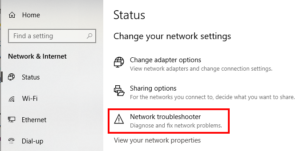
Iš naujo įdiekite tinklo tvarkykles
Tvarkyklių perinstaliavimas dažnai išsprendžia sudėtingesnes Wi-Fi problemas. Windows 11 sistemoje atidarykite Device Manager (dešiniuoju pelės klavišu ant Start mygtuko), raskite “Network adapters” skiltį ir suraskite savo Wi-Fi adapterį. Spustelėkite dešiniuoju klavišu ir pasirinkite “Uninstall device”, pažymėkite varnelę “Delete the driver software” ir patvirtinkite. Po to perkraukite kompiuterį – Windows automatiškai įdiegs naują tvarkyklės versiją. Jei automatinis diegimas neįvyko, galite atsisiųsti naujausią tvarkyklę iš kompiuterio ar tinklo plokštės gamintojo svetainės.
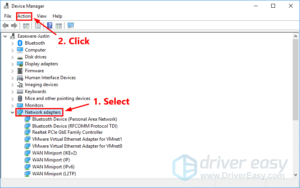
Atstatykite tinklo nustatymus
Visiškas tinklo nustatymų atstatymas – radikalus, bet efektyvus būdas išspręsti užsitęsusias Wi-Fi problemas. Windows 11 sistemoje eikite į Settings > Network & Internet > Advanced network settings > Network reset. Ši funkcija pašalins ir iš naujo įdiegs visus tinklo adapterius, grąžins pradinius TCP/IP, DNS ir VPN nustatymus. Atminkite, kad po atstatymo reikės iš naujo įvesti visus Wi-Fi slaptažodžius ir perkonfigūruoti VPN ryšius. Procesas trunka apie 5 minutes, o kompiuteris automatiškai persikraus.
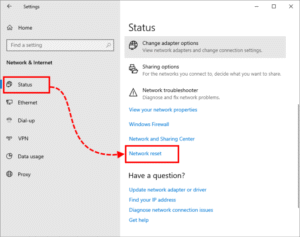
Kada verta atnaujinti sistemą į Windows 11 Pro
Jei reguliariai susiduriate su Wi-Fi ryšio problemomis Windows 11 Home versijoje, apsvarstykite galimybę atsinaujinti į Windows 11 Pro. Ši versija siūlo išplėstines tinklo valdymo funkcijas, įskaitant Group Policy Editor, kuris leidžia detaliau konfigūruoti tinklo parametrus ir užkirsti kelią automatiniams pakeitimams. Windows 11 Pro taip pat turi stabilesnes tinklo tvarkyklių versijas, geresnį suderinamumą su verslo klasės tinklo įranga ir papildomus saugumo protokolus, kurie užtikrina patikimesnį Wi-Fi ryšį įmonių tinkluose.
Pro versija ypač naudinga, jei dirbate iš namų ar naudojate kompiuterį profesionaliems tikslams. Ji leidžia prisijungti prie domenų, naudoti Remote Desktop funkciją be apribojimų ir valdyti Windows Update procesą, kad atnaujinimai nesutrukdytų svarbių darbų. Investicija į Windows 11 Pro gali sutaupyti daug laiko ir nervų, sprendžiant tinklo problemas ateityje.
Dažnai užduodami klausimai
Kaip įjungti Wi-Fi kompiuteryje?
Wi-Fi kompiuteryje galite įjungti keliais būdais. Paprasčiausias – spustelėti tinklo piktogramą užduočių juostoje (apatiniame dešiniajame kampe) ir paspausti Wi-Fi mygtuką, kad jis taptų mėlynas. Taip pat galite eiti į Settings > Network & Internet > Wi-Fi ir perjungti jungiklį į “On” padėtį. Nešiojamuosiuose kompiuteriuose dažnai yra fizinis Wi-Fi jungiklis arba klavišų kombinacija (pvz., Fn + F2, Fn + F3), kurią paspaudus įjungiamas arba išjungiamas belaidis ryšys. Jei nematote Wi-Fi parinkties, patikrinkite Device Manager, ar tinklo adapteris nėra išjungtas.
Ką daryti, jei Wi-Fi veikia telefone, bet ne kompiuteryje?
Jei Wi-Fi ryšys veikia telefone ar kituose įrenginiuose, bet neveikia internetas kompiuteryje, problema greičiausiai yra pačiame kompiuteryje. Pirmiausia patikrinkite, ar kompiuteris mato Wi-Fi tinklus – jei ne, problema tvarkyklėse ar adapteryje. Jei tinklus mato, bet neprisijungia, patikrinkite įvestą slaptažodį, ištrinkite išsaugotą tinklo profilį ir bandykite prisijungti iš naujo. Taip pat verta laikinai išjungti antivirusinę programą ir ugniasienę, nes jos gali blokuoti ryšį. Galiausiai, paleiskite komandų eilutę kaip administratorius ir įvykdykite komandas: “netsh winsock reset” ir “netsh int ip reset”, tada perkraukite kompiuterį.
Išvada
Wi-Fi ryšio problemos kompiuteryje gali sukelti daug nepatogumų, tačiau daugumą jų galima išspręsti savarankiškai, naudojant šiame straipsnyje aprašytus metodus. Svarbu sistemingai tikrinti galimas priežastis – nuo paprasčiausio adapterio įjungimo iki tvarkyklių atnaujinimo ar tinklo nustatymų atstatymo. Jei problema kartojasi dažnai, verta apsvarstyti galimybę atnaujinti sistemą į Windows 11 Pro versiją, kuri užtikrina stabilesnį ir patikimesnį tinklo valdymą. Reguliarus sistemos ir tvarkyklių atnaujinimas, tinkama antivirusinės programos konfigūracija ir periodinis tinklo nustatymų patikrinimas padės išvengti Wi-Fi problemų ateityje.